HP Scanjet 8270 Document Flatbed Scanner: Skanowanie za pomocą
Skanowanie za pomocą: HP Scanjet 8270 Document Flatbed Scanner
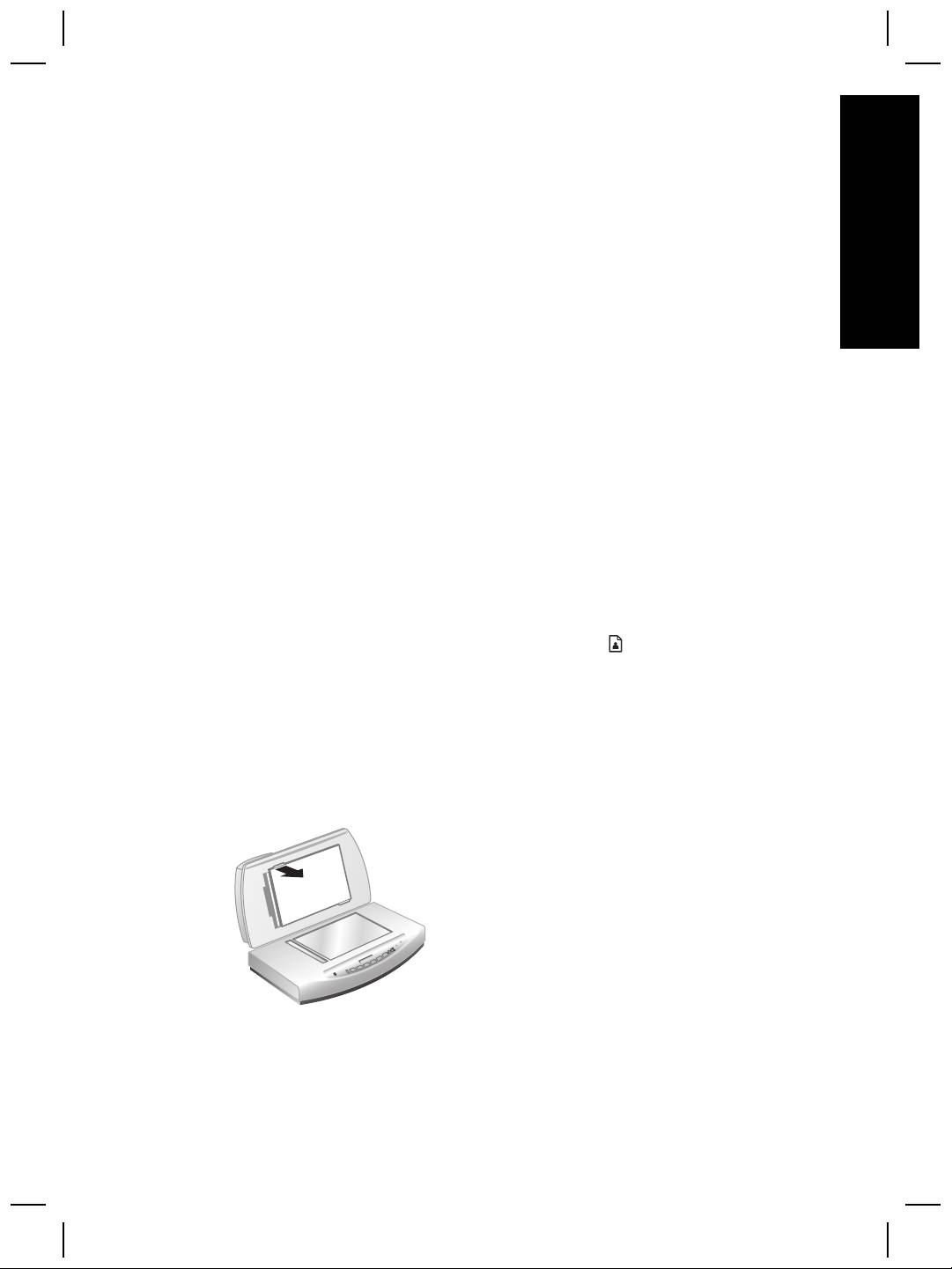
Skanowanie za pomocą
3
przystawki do skanowania
Polski
materiałów przezroczystych
(TMA)
Przystawka do skanowania materiałów przezroczystych (TMA) umożliwia skanowanie
35-milimetrowych slajdów i negatywów.
Wskazówki dotyczące skanowania materiałów
przezroczystych
● Aby zeskanować materiał przezroczysty, który nie mieści się w przystawce do
skanowania materiałów przezroczystych (TMA), należy umieścić go na szybie
skanera, przykryć kartką białego papieru i zeskanować w zwykły sposób.
● Gdy jest skanowany 35-milimetrowy slajd lub negatyw, oprogramowanie skanera
automatycznie powiększa obraz do rozmiaru około 10 cm x 15 cm (4 x 6 cali).
Jeśli ostateczny obraz ma być większy lub mniejszy, należy za pomocą narzędzia
Zmień rozmiar z oprogramowania skanera ustawić wielkość skalowania
potrzebną do uzyskania ostatecznego rozmiaru obrazu. Skaner zeskanuje obiekt
do wybranego rozmiaru i odpowiednio dopasuje rozdzielczość skanowania.
● Aby skanować przy użyciu przystawki TMA pozytywy, np. slajdy o formacie 35
mm, lub negatywy, naciśnij przycisk Skanuj zdjęcie (
) na skanerze lub kliknij
Skanuj film w programie Centrum obsługi HP.
Skanowanie slajdów
Aby zeskanować 35-milimetrowe slajdy, należy użyć uchwytu slajdów będącego
częścią wbudowanej przystawki TMA.
1. Otwórz pokrywę skanera i wyjmij pokrywę przystawki TMA.
2. Wyjmij uchwyt negatywu z uchwytu slajdów, jeśli się tam znajduje.
Podręcznik użytkownika
15
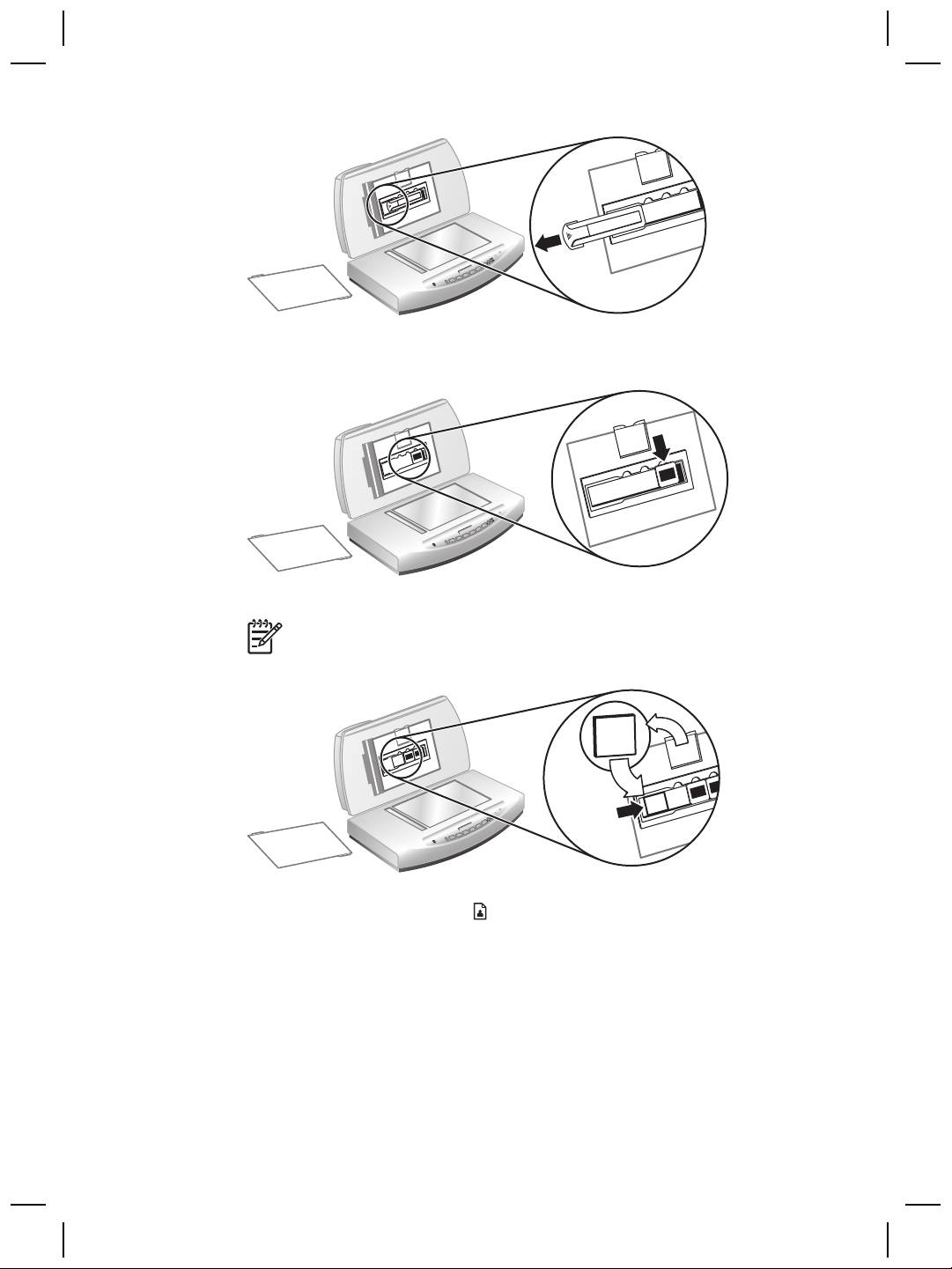
Rozdział 3
3. Umieść do trzech slajdów w uchwycie slajdów. Slajdy należy wkładać ich
przodem skierowanym do siebie.
4. Po włożeniu ostatniego slajdu, wsuń osłonę uchwytu.
Uwaga Osłona uchwytu zapobiega nieprawidłowemu odbijaniu się
światła podczas skanowania.
5. Zamknij pokrywę skanera.
6.
Kliknij przycisk Skanuj zdjęcie (
).
Zostanie wyświetlone okno dialogowe Skanowanie HP.
7. Wybierz opcję Obraz.
8. Wybierz opcję Skanuj pozytywy, w tym slajdy o formacie 35 mm, przy użyciu
przystawki TMA.
Aby uzyskać podgląd skanowanego pliku, należy zaznaczyć opcję Pokaż
podgląd lub rozpocząć operację skanowania z programu Centrum obsługi HP.
9. Kliknij przycisk Skanuj.
10. Aby zakończyć skanowanie, postępuj zgodnie z wyświetlanymi na ekranie
instrukcjami.
16
Skaner płaski HP Scanjet 8270
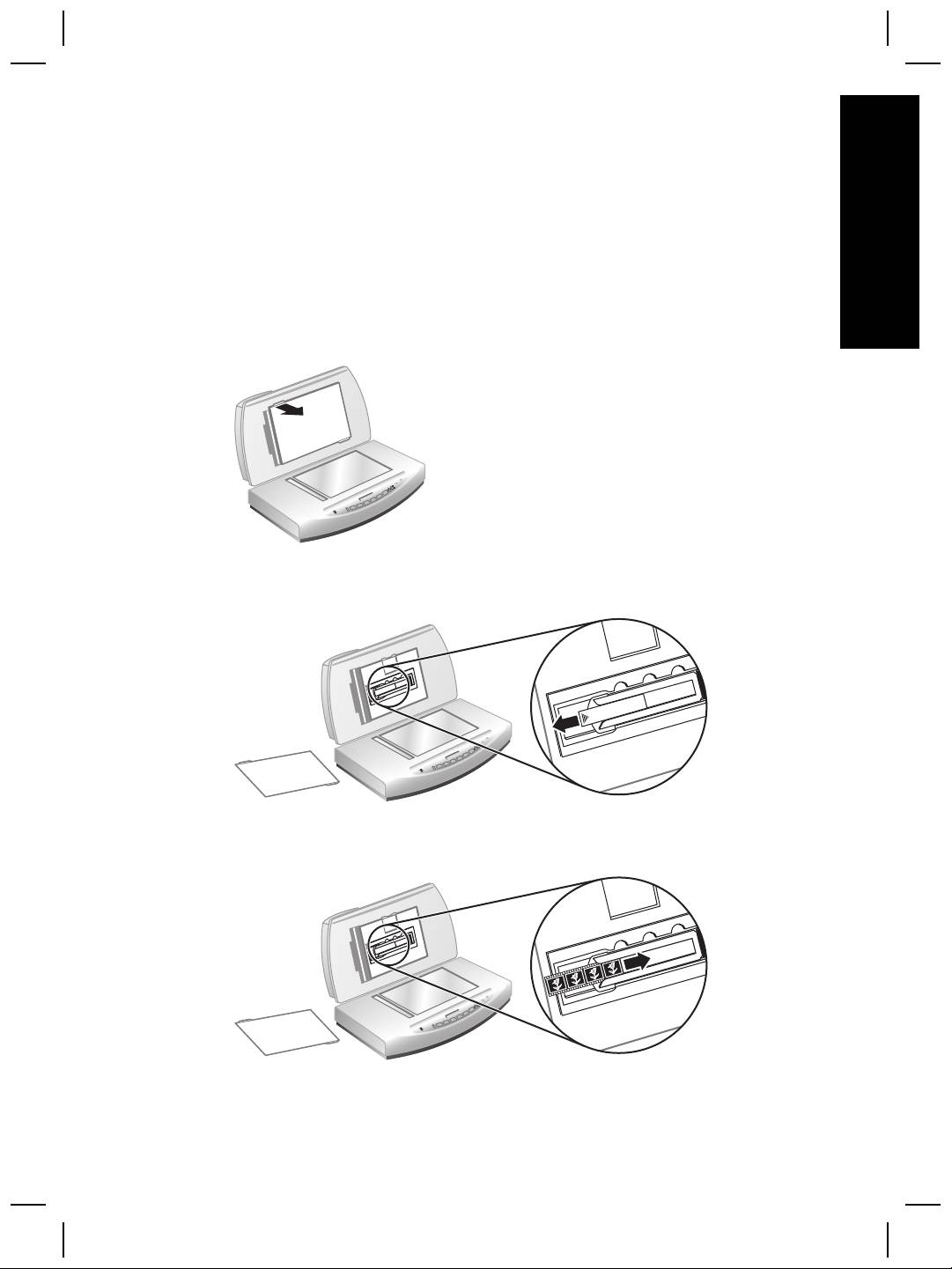
Zeskanowany obiekt jest wysyłany do miejsca docelowego wybranego w oknie
dialogowym Skanowanie HP.
11. Wyjmij slajdy po zakończeniu skanowania. Włóż osłonę uchwytu, uchwyt
Polski
negatywu oraz pokrywę przystawki TMA na swoje miejsce.
Skanowanie negatywów
Aby zeskanować 35-milimetrowe negatywy, należy użyć uchwytu negatywów
będącego częścią wbudowanej przystawki TMA.
1. Otwórz pokrywę skanera i wyjmij pokrywę przystawki TMA.
2. Wyjmij osłonę negatywów z uchwytu. Uchwyt negatywów znajduje się w
uchwycie slajdów.
3. Wsuń kliszę negatywową do uchwytu, błyszczącą stroną w stronę szyby skanera
(gdy pokrywa skanera jest zamknięta).
Podręcznik użytkownika
17
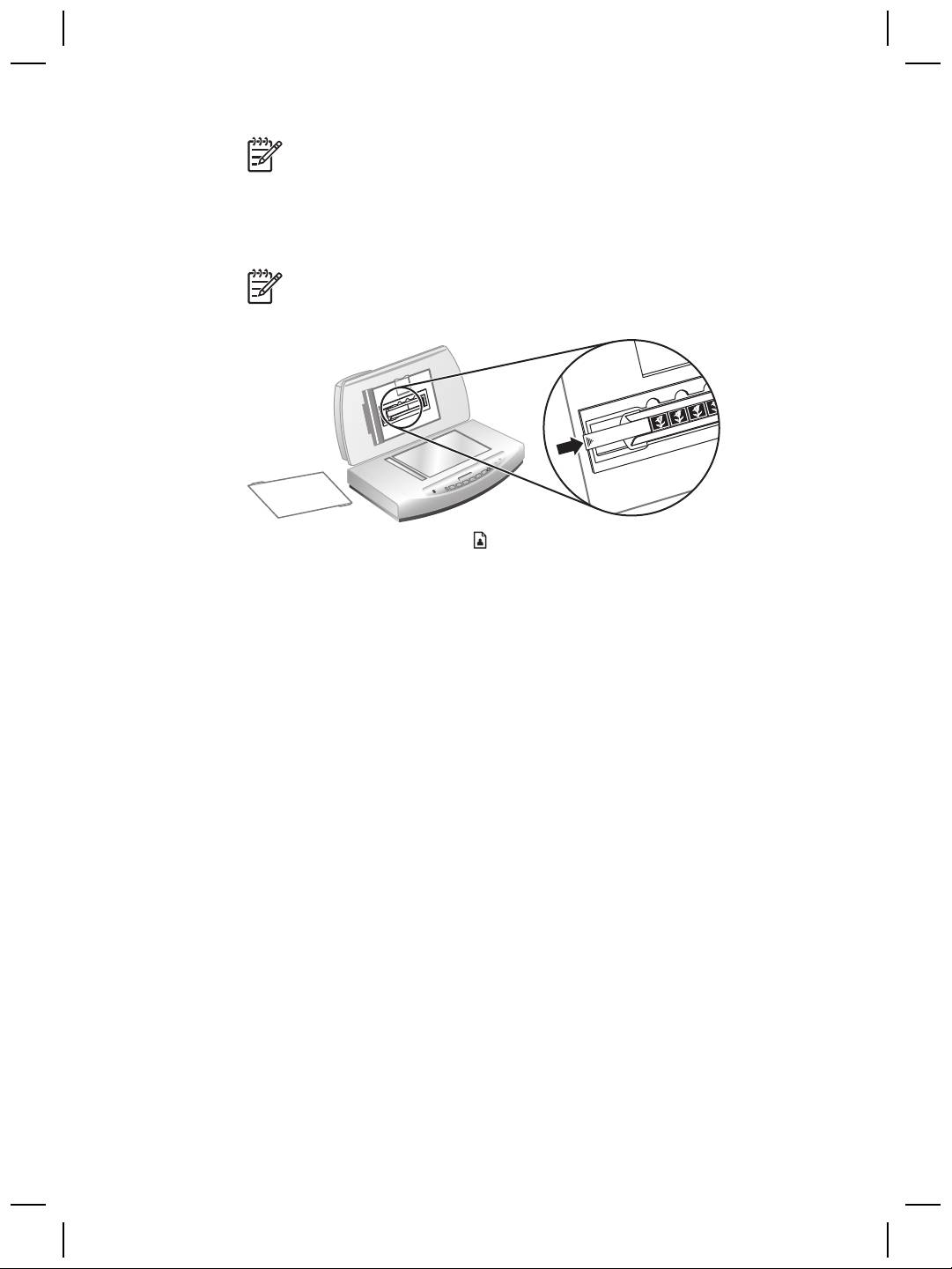
Rozdział 3
Uwaga Negatywy można bardzo łatwo uszkodzić. Należy trzymać je
tylko za krawędzie.
4. W przypadku skanowania kliszy negatywowej z mniejszą ilością klatek niż cztery,
należy wsunąć osłonę uchwytu negatywów do uchwytu tak, aby wypełniła wolne
miejsce.
Uwaga Osłona uchwytu zapobiega nieprawidłowemu odbijaniu się
światła podczas skanowania.
5.
Kliknij przycisk Skanuj zdjęcie (
).
Zostanie wyświetlone okno dialogowe Skanowanie HP.
6. Wybierz opcję Obraz.
7. Wybierz opcję Skanuj negatywy za pomocą przystawki do skanowania
materiałów przezroczystych (TMA).
Aby uzyskać podgląd skanowanego pliku, należy zaznaczyć opcję Pokaż
podgląd lub rozpocząć operację skanowania z programu Centrum obsługi HP.
8. Kliknij przycisk Skanuj.
9. Aby zakończyć skanowanie, postępuj zgodnie z wyświetlanymi na ekranie
instrukcjami.
Zeskanowany obiekt jest wysyłany do miejsca docelowego wybranego w oknie
dialogowym Skanowanie HP.
10. Po zakończeniu pracy wyjmij kliszę negatywową. Włóż osłonę uchwytu, uchwyt
negatywu oraz pokrywę przystawki TMA na swoje miejsce.
18
Skaner płaski HP Scanjet 8270
Оглавление
- Contents
- How to use the scanner
- How to scan from the automatic
- How to scan from the
- Care and maintenance
- Troubleshooting
- Product support
- Regulatory information and
- Περιεχόµενα
- Tρόπος χρήσης του σαρωτή
- Πώς γίνεται σάρωση από τον
- Φροντίδα και συντήρηση
- Αντιµετώπιση προβληµάτων
- Υποστήριξη προϊόντων
- Πληροφορίες κανονισµών και
- İçindekiler
- Tarayıcıyı kullanma
- Otomatik belge besleyiciden
- Saydam adaptöründen (TMA)
- Bakım
- Sorun Giderme
- Ürün desteği
- Yasal düzenleme bilgileri ve
- Содержание
- Работа со сканером
- Сканирование из устройства
- Сканирование из адаптера
- Уход и обслуживание
- Устранение неполадок
- Техническая поддержка
- Сведения о соответствии
- Spis treści
- Użytkowanie skanera
- Skanowanie z automatycznego
- Skanowanie za pomocą
- Czyszczenie i konserwacja
- Rozwiązywanie problemów
- Pomoc techniczna
- Informacje prawne i dane
- Tartalom
- A lapolvasó használata
- Beolvasás az automatikus
- Beolvasás a fólia- és
- Ápolás és karbantartás
- Hibaelhárítás
- Terméktámogatás
- Jogi tudnivalók és
- Obsah
- Práce se skenerem
- Skenování pomocí
- Skenování pomocí adaptéru pro
- Péče a údržba
- Řešení problémů
- Podpora produktů
- Informace o předpisech
- Obsah
- Používanie skenera
- Skenovanie pomocou
- Skenovanie pomocou adaptéra
- Starostlivosť a údržba
- Riešenie problémov
- Technická podpora
- Informácie o predpisoch a
- Sadržaj
- Kako koristiti skener
- Kako skenirati iz automatskog
- Kako skenirati iz dodatka za
- Čuvanje i održavanje
- Rješavanje problema
- Podrška za proizvod
- Regulacijski podaci i
- Cuprins
- Cum se utilizează scanner-ul
- Cum se scanează utilizând
- Cum se utilizează adaptorul
- Îngrijire şi întreţinere
- Depanare
- Asistenţă pentru produs
- Informaţii despre reglementări

